Руководство по работе с контроллером Conviron™ серии
advertisement
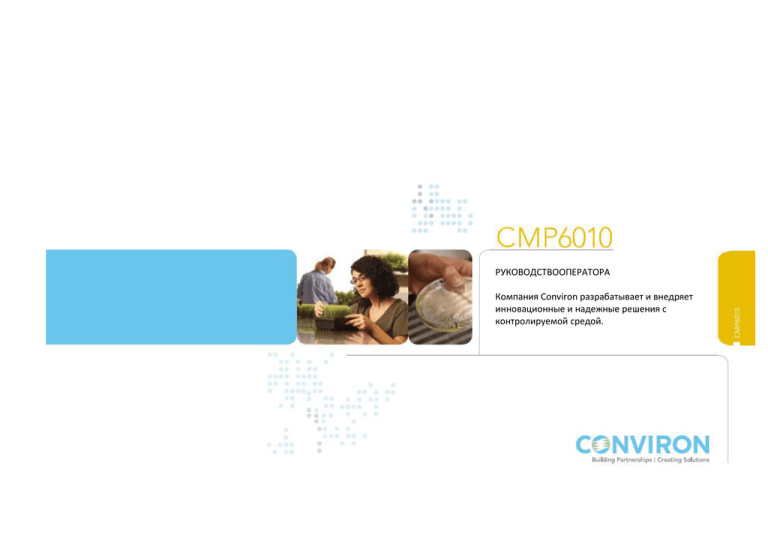
РУКОВОДСТВООПЕРАТОРА Компания Conviron разрабатывает и внедряет инновационные и надежные решения с контролируемой средой. CMP6010 РУКОВОДСТВО ПОЛЬЗОВАТЕЛЯ ПОЖАЛУЙСТА, ПРЕЖДЕ ЧЕМ ПРОДОЛЖИТЬ ВНИМАТЕЛЬНО ПРОЧТИТЕ ЭТИ ИНСТРУКЦИИ ПОЛНОСТЬЮ Опубликовано: CONViRON 590 Berry Street Виннипег, Манитоба Канада R3H 0R9 www.conviron.com Май 2009 Copyright ©2009 Controlled Environments Limited. Всеправазащищены ОГЛАВЛЕНИЕ 1.0 МЕРЫ ПРЕДОСТОРОЖНОСТИ .....................................................................................1-1 1.1 Общие меры предосторожности .............................................................................. 1-1 1.2Меры предосторожности при установке.................................................................. 1-3 2.0 НАВИГАЦИЯ ПО КОНТРОЛЛЕРУ.................................................................................. 2-1 2.1 Навигация по контроллеру - Таблица .................................................................... 2-2 2.2 Пример программы ................................................................................................. 2-20 3.0 УСТРАНЕНИЕ НЕИСПРАВНОСТЕЙ ТРЕВОГ - ПОЛЬЗОВАТЕЛЬ ................................... 3-1 4.0 ИНСТРУКЦИЯ ПО НАСТОЙКЕ СЕТИ.............................................. ............................4-1 5.0 ТЕХНИЧЕСКИЕ ХАРАКТЕРИСТИКИ ............................................................................ 5-1 1.0 МЕРЫ ПРЕДОСТОРОЖНОСТИ 1.1 Общие меры предосторожности Предупреждение об опасности Следующие символы используются в данном руководстве, чтобы обратить ваше Обратите внимание внимание на важные предупреждения, Важная информация протоколы и информацию о продукте. Предназначен для Квалифицированные использованияквалифицированным работники различных персоналом отраслей, такие как электрики, сантехники, механики холодильных установок и т.п. должны выполнить все работы в соответствии с местными нормативными требованиями и правилами. Опасность поражения При установке этого высоковольтным электрическим оборудования должны током будут проводиться работы с электротоком высокого напряжения. НЕ пытайтесь выполнить эту работу, если у вас нет соответствующих знаний и опыта. Перед установкой примите необходимые меры предосторожности и убедитесь, что камера не Опасность попадания воды в сети с высоковольтным электрическим током Опасности повреждения водой Электростатическая опасность подключена к электросети помещения. Вода, которая может вступать в контакт с электрическими компонентами высокого напряжения, представляет большую опасность. Следует избегать этих условий. Если у Вас возникли сомнения по поводу безопасной работы с водой, обратитесь в компанию Conviron. Следует избегать попадания водыв контакт с электрическими компонентами устройства, так как это представляет риск повреждения водой электрических компонентов высокого и низкого напряжения. Если у Вас возникли сомнения по поводу безопасной работы с водой, обратитесь в компанию Conviron. Электронные компоненты в системе управления могут быть повреждены электростатическими разрядами (ESD). Существенное напряжение может быть передано от человеческого тела, не чувствуя этого. Данногонапряжения достаточно, чтобы уничтожить многие электронные компоненты. Опасности, возникающие придоставке Напряжение,опасноедля жизни Опасныеиспарения из ламп Вибрация, возникающая при доставке, может ослабить электрические и сантехнические соединения. Проверьте все соединения устройства, прежде чем подключать к основным узлам здания. Основной терминал в панели управления находится под напряжением, если внешний выключатель не находится в положении ВЫКЛ. При работе на панели управления без особой осторожности может возникнуть повреждение. Установки Adaptisиспользуют в работе люминесцентные лампы. Во время, когда лампы работают, воздействия опасных паров нет. Тем не менее, из-за большой хрупкости ламп, при их повреждении испускаемые пары могут нанести вред человеку. Избегайте прямого контакта со сломанными люминесцентными лампами. Держите двери устройства запертыми все время (особенно боковые двери A350), чтобы избежать повреждения ламп. Если внутри устройства требуется полив растений, делайте это с осторожностью, избегайте контакта с лампой, а также слива воды на лампы и подвесные устройства. При утилизации ламп, следует соблюдать нормативные Высокая температура ламп Меры предосторожности, используемые при работе Замена лампы требования для вашего региона или свяжитесь с местными властями для выполнения данной процедуры. Флуоресцентные лампы работают при высоких температурах. Никогда не прикасайтесь к лампе. Чтобы убедиться, что при транспортировке не было получено повреждений,следует приступить к эксплуатации вашего оборудования Conviron в течение минимум 5 дней до выполнения каких-либо исследовательских задач. Вначале следует идентифицировать, какие лампы необходимо заменить. Перед заменой ламп полностью отключите электропитание к устройству, отключив его из розетки. Разблокируйте лампы, которые должны быть заменены, вращая их на ¼ оборота в гнезде и снимите с осторожностью, чтобы не сломать. Установите новую лампу. Убедитесь, что онаудерживается в своем гнезде, вращая ее на 1/4 оборота. Утилизация использованных ламп должна проводиться с соблюдением нормативных требований для вашего региона или свяжитесь с местными властями для выполнения данной процедуры Запасные комплекты (только для моделей A1000) Когда комплект устанавливается в кабинете в первый раз, все четыре лампы закрепляются внутри шкафа. ШкафыAdaptis могут работать при высокой температуре и влажности, что создает опасность, если коннектор подвергается воздействию такой среды. На неиспользуемые разъемы всегда одевайте колпачки. При замене комплектов убедитесь, что на всех неиспользуемых разъемах одеты колпачки. Распаковывание и извлечение 1.2 Меры предосторожности при установке Внимательно прочтите данную инструкцию перед началом работы. Перед установкой камерыубедитесь, что электропитание здания выключено. Подготовка Внимательно прочитайте данную инструкцию перед началом работы. Перед установкой убедитесь, что камера не подключена к электросети здания. Камеры Аdaptis-A350 поставляются в одном ящике, в то время как камеры A1000, как правило, поставляются в двух ящиках - один для шкафа, а другой для комплекта. Во избежание повреждений, держите камеры в ящиках, пока они не будут готовы к размещению в здании. Перед перемещением камеры к месту установки, убедитесь, что она пройдет через дверные проемы, коридоры, лифты и т.д. Возможно, Условия окружающей среды Стеллаж вам придется распаковать камеру перед перемещением. Дверь может быть снята, если это абсолютно необходимо. 1. Используя нож, аккуратно распакуйте камеру. 2. Убедитесь в получении всех компонентов в соответствии с упаковочным листом. Сообщите поставщику или представителю отдела продаж компании Conviron о любых отсутствующих компонентах. 3. Перед перемещением камеры к месту установки убедитесь, что все дверцы устройства заперты. 4. В случае необходимости уберите комплект запчастей из упаковки Conviron гарантирует, что камеры функционируют при температуре окружающей среды: от 15 °C до 30 °C. Важно обеспечить, чтобы помещение, в котором расположена камера, соответствует этим условиям окружающей среды. Для правильной работы камер с воздушным удалением конденсата необходимо минимум 1 фут (300 мм) пространства на задней панели. КамерыAdaptisпоставляются состеллажами. Эти стеллажи не скользят по их направляющим. Позиционирование Электрические соединения Чтобы расположить стеллажи надлежащим образом, просто установите поддержку в соответствии с требуемой высотой полки и аккуратно опустите решетку нанаправляющие. Чтобы они заняли свое место, сдвиньте их полностью назад. Когда камера перемещается в надлежащее положение, убедитесь, что регуляторы уровня (всего 4) не закручены, пока не достигнутплотный контакт с полом. В идеале, регуляторы уровня в передней части должны быть установлены немного выше, чем в задней части, чтобы облегчить дренаж. Перед подключением камеры к электрической сети здания, убедитесь, что она соответствует параметрам сети, указанным на заводском номере камеры. Для более подробной информации см. раздел установка камеры Обеспечить надежное соединение провода заземления из апплета здания. Убедитесь, что напряжение нейтрали к заземлению находится в пределах допуска. <3VAC. Если устройство не содержит подходящий разъем, квалифицированный персонал должен установить электрический адаптер, который обеспечит заземление или замените вилку на Дренажные патрубки Соединения для свежего и отработанного воздуха Добавочная влажность ту, которая отвечает местными электрическими требованиями для вашей камеры. Под задней частью камеры находится шланг для дренирования с наружной резьбой 1/2" NPT (A1000 и A350) или 1" OD (A350). Следует подключить к любому из них открытый сток или нарезной канализационный слив. Если ваше оборудование было заказано с опцией DP (поддон) нет необходимости подсоединения сливного устройства. Камеры AdaptisReach-inоснащены заслонками для обмена свежего и отработанного воздуха. Один рычаг, расположенный внутри камеры шкафа, регулирует одновременно обмен свежего и отработанного воздуха. Рекомендация: перед каждым экспериментом регулируйте количество вытяжного воздуха. Камеры Adaptis не могут быть подключены к центральному коллектору отработанного воздуха здание или линией подачи свежего воздуха. Требуются адаптеры к механической заслонке, расположенные на камере крыши. AdaptisReach-Inкамеры в качестве стандартной функции имеют опцию добавления влажности. Аэрозоль генерируется с Максимальное и минимальное давление воды Места водяных соединений Спецификация качества воды Система поддержкивлажности использованием ультразвуковых увлажнителей, которые способны обеспечить создание мелкогоаэрозоля без необходимости в системах высокого давления, которые требуют технического обслуживания. Требуется подключение к источнику воды, когда должна быть использована добавочная влажность. См. требования ниже. Максимальное допустимое давление во всех устройствах Adaptis составляет 4 бар (60 PSI). Минимальное необходимое давление: 0,3 бар (5 PSI). см. раздел запуск устройства для более подробной информации. Места водозаборных соединений всегда находятся в задней стенке корпуса - не нужнооткрывать отсек устройства. Присоединение с точкой подачей воды осуществляетсяс помощью компрессионного фитинга. Линияводоснабжения должнабыть в диаметре M6 (1/4 дюйма). рН 7,0 ± 0,5 Фильтрация: <2 мкм или 0,00008 дюйма Чистота: сопротивление от 0,5 до 5,0 мега Ом или проводимость от 2,0 до 0.2 микросименс Когда устройство не используется, емкость с жидкостью (расположена внутри машинного отсека), должна быть слита и очищена. Закройте клапан подачи воды, если он не используется. Conviron рекомендует устанавливать умеренные RH значения во всех программах, чтобы функция USHне оказывала значительного влияния на эксперимент. 2.0 НАВИГАЦИЯ ПО КОНТРОЛЛЕРУ Карта навигации по контроллеру Введение Ниже приводится визуальный обзор из пунктов, затронутых в этом разделе навигации по контроллеру из руководства. Новый контроллер компании Conviron™ серии CMP6000 представляет собой кульминацию почти полувекового опыта работы с установками для контролируемых сред, используемых в области сельскохозяйственных биотехнологических исследований. На сегодняшний день Conviron предоставляет наиболее сложную систему управления, которая при этом является интуитивно понятной, простой в эксплуатации и очень надежной. Благодаря дисплею, отображающему 4 х 20 символов, использование сокращений минимизируется, что обусловливает простые коммуникации и эксплуатацию. Можно назвать следующие инновационные функции CMP6010: • Установка: Учитывая универсальность установок Adaptis, значения температуры и влажности являются регулируемыми, в то время как пользователь выбирает минимальный уровень освещения. • Программы: Простота программирования до 16 программ, по 24 строки каждая. • Расписание: Позволяет пользователю объединить программы и определить количество повторений. • Сигнализация: полное разнообразие сигналов тревоги, которые обеспечивают точность эксперимента, а также безопасность для пользователя и устройства. Регистрация сообщений тревог для улучшения обслуживания. • Часы в условиях реального времени: программы запускаются в режиме реального времени • Безопасность: три уровня безопасности: общественный, на уровне пользователя и фабричный. • Помощь: На большинстве экранов навигации вы можете нажать специальную клавишу и попасть в меню Помощь. 1. СТАТУС 2. ПРОГРАММА а. Создать б. Удалить в. Изменить I. изменить строки II. удалить строки III. добавить строки IV. сортировать строки г. Расписание I. очистить расписание II. изменить расписание III. выполнить расписание IV. остановить расписание 3. БЕЗОПАСНОСТЬ а. войти б. пароль в. выйти 4. ТРЕВОГИ а. настройка б. просмотр в. очистить 5. СЕРВИС 6 . ОПЦИИ а. Время/дата б. С задержкой в. Безопасность г. Сеть д. Настройка 2.0 Навигация по контроллеру- Таблица Примечания: Conviron рекомендует пользователю внимательно прочитать эту инструкцию перед вводом устройства в эксплуатацию. Глубокое понимание принципов работы устройства и его функций помогут пользователю получить максимальную производительность оборудования. Как только питание подается на устройство (см. раздел 1 и 2 выше), контроллер CMP6010 может быть включен поворотом выключателя контроллера в положение ВКЛ. Убедитесь, что выключатель внутри верхнего механического отделения находится в положении ВЫКЛ. Выключатель контроллера находится в нижнем левом углу панели управления Adaptis чуть выше верхнего левого угла двери камеры. Выключатель доступен при открытии двери. После включения терминала в первый раз, контроллер будет показывать экрана состояния с текущей температурой. • Нажмите стрелку или для доступа к экрану состояние влажности • Нажмите стрелку или для доступа к экрану состояния освещения • Для доступа к главному меню, нажмите клавишу ВВОД( )один раз. Чтобы помочь пользователю осуществлять навигацию по контроллеру CMP6010, в данном руководстве используются следующие условные обозначения: Нажмите стрелку или нажмите клавишу ВВОД ( для прокрутки функций в пределах одной колонки; )один раз, чтобы получить доступ к меню на следующей колонке справа; нажмите клавишу <Esc>один раз, чтобы получить к меню на следующей колонке слева. ГЛАВНОЕ МЕНЮ 1. СТАТУС 2. ПРОГРАММА ПОДМЕНЮ И ОПИСАНИЕ Показывает текущее состояние всех трех контролируемых параметров и их соответствующих установочных точек (температура, влажность и уровень освещения). Создать Обеспечивает создание новой программы. Автоматически назначается числовое значение между 01 и 16. Предупреждение: Если используются все программы, на экране отображается предупреждение "Отредактировать или удалить программу следует из главного меню". Примечание: При создании программы доступны все функции редактирования (Вставить строку, Удалить строку и Сортировать программы) (см. меню редактирования ниже). ДЕЙСТВИЕ Будет отображаться экран температурного состояния. ►Нажмите стрелку или для переключения между дисплеями температуры/влажности/света ), чтобы вернуться в главное меню. ДОСТУП P (общественный) По умолчанию контроллер назначает программе самый низкий номер из имеющихся. ►Нажмите стрелку или , чтобы назначить новую программу с другим номером. Контроллер отображает только те программы, которые доступны. U (пользовательский) ► Нажмите кнопку ENTER ( ► Нажмите кнопку ENTER ( ), чтобы принять изменения. Примечание: программа может быть записана в любой последовательности и может быть отсортирована в более позднее время. Тем не менее, даже если программа не сортируется при сохранении, программа все равно будет работать в режиме реального времени (см. Сортировка программ пор разделом ПРАВКА ниже). На контроллере автоматически отображается строка #01 в программе 1. Нажмите Enter ( ) один раз, чтобы заполнить строку 01 значениями по умолчанию. 2. Нажмите Enter ( ), чтобы переместить курсор на следующую колонку. 3. Нажмите стрелку или , чтобы установить часы. 4. Нажмите Enter ( ), чтобы принять изменения. Курсор начнет мигать на колонке минут. 5. Нажмите стрелку или , чтобы установить минуты. 6. Нажмите Enter ( ), чтобы принять изменения. Курсор начнет мигать на колонке температуры. 7. Нажмите стрелку или , чтобы установить температуру в градусах Цельсия. 8. Нажмите Enter ( ), чтобы принять изменения. Курсор начнет мигать на колонке влажности. 9. Нажмите стрелку или , чтобы установить относительную влажность. 10. Нажмите Enter ( ), чтобы принять изменения. Курсор теперь мигает на свет колонки. 11. Нажмите стрелку или , чтобы установить уровень освещенности: 0 для ВЫКЛ; от 1 до 3 для ВКЛ (в зависимости от модели и комплекта). 12. Нажмите Enter ( ), чтобы принять изменения. 13. КУРСОР ВОЗВРАЩАЕТСЯ К ТОЙ ЖЕ ЛИНИИ # КОЛОНКИ. 14. НАЖМИТЕ ДЛЯ РАБОТЫ НА СЛЕДУЮЩЕЙ СТРОКЕ - 02. Повторяйте процедуру, пока программа не будет завершена. Примечание: в программе могут быть использованы максимум 24 линии. После того как программа была создана, нажмите<Esc>. Предупреждение: Если две или более строки были настроены для запуска в одно то же время, на экране появится предупреждение, которое запрещает сохранение программы до принятия изменений. Нажмите ввод вернуться в программу редактор. , чтобы На дисплее появится сообщение "Сохранить изменения в программе XX #". По умолчанию отображается ответ ДА. Для сохранения программы: ► Нажмите кнопку Enter ( XXсохранена». ), чтобы принять изменения. Надисплее появится сообщение «Программа ► Нажмите кнопку Enter ( ), чтобы продолжить. Чтобы избежать сохранения программы: ►Нажмите стрелку или и выберите НЕТ. ► Нажмите кнопку Enter ( ), чтобы принять изменения. На дисплее появится сообщение «Изменения в программе # XX не были сохранены». ► Нажмите кнопку Enter ( ), чтобы продолжить. ► Нажмите кнопку Enter ( ), чтобы принять изменения. ► Нажмите <Esc> один раз для возврата в главное меню и два раза, чтобы вернуться в экран программы. Удалить Позволяет удаление выбраннуюсохраненную программу. ► Нажмите кнопку ENTER ( ), чтобы отобразить первую программу, сохраненную в настоящее время (т.е. 01). Внимание: Если отсутствуют сохраненные программы, на экране отобразится предупреждение «Ни одна из программ не сохранена. Используйте функцию—создать из меню программы». ► ►Нажмите стрелку или сохраненные программы. ► ► ► ► Нажмите кнопку ENTER ( ), когда выбрана правильная программа. На экране появится предупреждение "Вы уверены, что хотите удалить программу # XX?" По умолчанию на экране отображается НЕТ. Чтобы избежать удаления программы: ► ►Нажмите кнопку ENTER( ► ► ► ► Нажмите кнопку ENTER( ), чтобы продолжить. Чтобы удалить программу: ►Нажмите стрелку или и выберите ДА. ► ► Нажмите кнопку ENTER( ), чтобы принять изменения. На дисплее появится сообщение «Программа удалена». ► ► Нажмите кнопку ENTER ( ), чтобы продолжить. ► ► Нажмите кнопку ENTER( ), чтобы принять изменения. ►Нажмите <Esc> один раз для возврата в главное меню и два раза, чтобы вернуться к экрану программы. чтобы выбрать программу для удаления. Контроллер будет прокручивать только ), чтобы выбрать НЕТ. На дисплее появится сообщение «Программа восстановлена». ► ► ► ► ► ► ► ► ► ► ► Редактировать Позволяет вносить изменения в сохраненные программы: ► Нажмите кнопку ENTER ( для отображения первой программы, которая сохранена в настоящее время (то есть 01). ►Нажмите стрелку или , чтобы выбрать программу для редактирования. Контроллер будет прокручивать только сохраненные программы. ► Нажмите кнопку ENTER ( ), когда выбрана правильная программа. Будут отображаться первые четыре строки выбранной программе. Прокрутите их вниз по мере необходимости. Меню правки предлагает четыре параметра правки: 1. Исправить строки 2. Добавить строки 3. Удалить строки 4. Сортировать программы Нажмите кнопку <Prg> для переключения между четырьмя вариантами редактирования. Править строки 1. Исправить строки - по умолчанию контроллер позволяет редактировать только существующие строки. Курсор мигает первоначально на строке 01. ►Нажмите стрелку или , чтобы выбрать строку, которая будет редактироваться. ► ► ► Нажмите кнопку ENTER ( ), пока курсор находится над параметром для редактирования. ►Нажмите стрелку или ,чтобы изменить настройку. ► ► Нажмите кнопку ENTER ( ), чтобы принять изменения. Курсор автоматически переходит к следующему параметру той же строки. Как только была отредактирована установка «Свет», нажмите Enter повторно, чтобы установить курсор на линию #. Если необходимы изменения для последующих строк, Нажмите стрелку или , чтобы выбрать соответствующую строку для редактирования. ► ► ► ► ► ► ► Нажмите кнопку ENTER ( ), чтобы выбрать параметр для редактирования. ►Нажмите стрелку или , чтобы изменить настройку. Повторяйте, пока требуется вносить изменения. По завершении редактирования нажмите <Esc> ОДИН раз, чтобы сохранить отредактированную программу. На дисплее появится сообщение "Сохранить изменения в программе #XX". ► ► ► Нажмите кнопку ENTER ( ), чтобы продолжить. По умолчанию курсор мигает над кнопкой ДА. Чтобы изменения вступили в силу: ► ► ► ► Нажмите кнопку ENTER ( ), чтобы принять изменения. Чтобы отменить изменения: ►Нажмите стрелку или , чтобы выбрать НЕТ. ► ► Нажмите кнопку ENTER ( были отменены". ► • Нажмите ENTER ( ), чтобы продолжить. Нажмите <Esc> один раз для возврата в главное меню, или дважды, чтобы вернуться к экрану статуса. ) для отмены изменений. На дисплее появится сообщение "Изменения в программе # Предупреждение: Если две или более строки были настроены для запуска в одно то же время, на экране появится предупреждение, которое запрещает сохранение программы до принятия изменений. Нажмите ввод ↩, чтобы вернуться в программу редактор. Удаление строк 2. Удаление строк - по умолчанию контроллер позволяет удалять только существующие строки. Курсор мигает первоначально надстрокой 01. ►Нажмите стрелку или , чтобы, чтобы выбрать строку, которая будет удалена. ► Нажмите <Prg>, пока на экране отображается надпись "Нажмите Enter ( ), чтобы удалить строку". ► Нажмите ENTER ( ), чтобы удалить строку, над которой мигает курсор. ►Нажмите стрелку или , чтобы, чтобы выбрать следующую строку, которая будет удалена. Повторяйте, пока больше не требуется вносить изменения. Обратите внимание: в программе должна присутствовать, как минимум, одна строка. Чтобы удалить всю программу, используйте функцию <Prg>→ Удалить. Когда больше не требуется вносить изменения: ► Нажмите <Esc> для сохранения отредактированной программы и нажмите Enter ( ), чтобы принять изменения. ► Нажмите <Esc> один раз для возврата в главное меню или дважды, чтобы вернуться к экрану статуса. Добавить строки 3. Добавить строку- по умолчанию контроллер будет добавить новую строку 01. Добавить строку можно в любой момент в программе, которая находится в стадии редактирования, чтобы функция "Сортировка программ" могла быть использована для реорганизации изменений в хронологическом порядке. Примечание: в программе могут быть использованы максимум 24 строки. Чтобы вставить строку в любой точке существующей программы, выполните следующие действия: ►Нажмите стрелку или , чтобы выбрать строку программы, где должна быть вставленановая строка. ► Нажмите кнопку <Prg>, пока в нижней части экрана не появится сообщение "Нажмите Enter ( ), чтобы добавить строку". Удаление строк ► Нажмите кнопку ENTER ( ), чтобы вставить новую строку. Обратите внимание, что все последующие строки перемещаются на одну строку вниз. Курсор начнет мигать на новой добавленной строке. Добавленная строка отображается со значениями по умолчанию. Нажмите ENTER ( ), чтобы переместить курсор на следующую колонку. ►Нажмите стрелку или , чтобы установить часы. ► Нажмите кнопку ENTER ( ), чтобы принять изменения. Теперь курсор должен мигать на колонке минут. ►Нажмите стрелку или Т, чтобы установить минуты. ► Нажмите клавишу ENTER( ), чтобы принять изменения. Теперь курсор должен мигать на колонке температуры. ►Нажмите стрелку или , чтобы установить температуру. ► Нажмите кнопку ENTER ( ), чтобы принять изменения. Теперь курсор должен мигать на колонке влажности. ►Нажмите стрелку или , чтобы установить относительную влажность. ► Нажмите кнопку ENTER ( ), чтобы принять изменения. Теперь курсор должен мигать на колонке освещение. ►Нажмите стрелку или , чтобы установить уровень освещенности: 0 для ВЫКЛ; 1 до 3 для ВКЛ (в зависимости от модели и комплекта) ► Нажмите клавишу ENTER( ), чтобы принять изменения. КУРСОР ВОЗВРАЩАЕТСЯ В СТРОКЕ # КОЛОНКИ. Повторяйте процедуру, пока программа не будет завершена. ► Нажмите <Esc>; на экране отображается "Сохранить изменения в программе # XX ". По умолчанию курсор мигает над кнопкой ДА. Чтобы изменения вступили в силу: ► Нажмите клавишу Enter( ), чтобы принять изменения. "Программа #сохранена". Чтобы отменить изменения: ►Нажмите стрелку или , чтобы выбрать НЕТ. ►Нажмите кнопку ENTER ( были отвергнуты". ), чтобы отменить изменения. На экране отображается "Изменения в программе # ► Нажмите кнопку ENTER ( ), чтобы продолжить. Нажмите <Esc> один раз для возврата в главное меню, или дважды, чтобы вернуться к экрану статуса. Предупреждение: Если две или более строки были настроены для запуска в одно то же время, на экране появится предупреждение «Программа содержит повторяющиеся по времени строки», которое запрещает сохранение программы до принятия изменений. Нажмите ввод ↩, чтобы вернуться в программу редактор. Сортировать программу 4. Сортировать программу - Эта функция сортирует строки программы основываясь на времени, что упрощает (пере) просмотр расписания. ► Нажмите <Prg>- в нижней части экрана отображается надпись «Нажмите ENTER( программы». ► Нажмите клавишу ENTER( до Я). )для сортировки ), чтобы принять изменения. Теперь программа был отсортирована по времени (от А Примечание: Все программы автоматически сортируются при сохранении. Таким образом, нет необходимости сортировать программы перед сохранением. Расписание Позволяет пользователю объединять программы и повторять их в соответствии с желаемой потребности. Примечание: CMP6010 возможности Максимальное кол-во расписаний: 1 Максимум программ: 8 Повторение программы: от 1 до 99 или бесконечность Расписание повторения: от 1 до 99 или бесконечность Очистить расписание Благодаря функции расписания контроллер может последовательно выполнять программы. Расписание представляет собой таблицу из двух столбцов: один для программы #, а второй для числа повторений, т.е. сколько раз программа должна быть выполнена. В CMP6010 выполняется одно расписание, имеющее в составе до 8 программ. Каждая программа может повторяться от 1 до 99 раз (или до бесконечности) перед переходом на следующую программу по расписанию. Расписание может быть выполнено от 1 до 99 раз или до бесконечности. Меню расписание содержит 3 варианта: 1. Очистить 2. Редактировать 3. Выполнить 1. Очистить-позволяет пользователю очистить весь график, который сохранен в настоящее время. Внимание: на экран выводится предупреждение - "Вы уверены, что хотите удалить все записи из расписания?" Курсор мигает над кнопкой "НЕТ" (ответ по умолчанию). Чтобы избежать Очистка расписание: ► Нажмите кнопку ENTER ( ) в 'NO' подскажет. На экране отображается "Расписание восстановлена". Чтобы очистить расписание: ►Нажмите стрелку или , чтобы выбрать YES. Изменить расписание ► Нажмите кнопку ENTER ( ) принять. На экране отображается "Расписание очищен". ► Нажмите кнопку ENTER ( ), чтобы продолжить. 2. Изменить - позволяет создавать новое расписание или редактирование настоящее расписание. Создание расписания: ► Нажмите кнопку ENTER ( ) ►На экране отображается таблица с указанием - строка #, программа # и число повторений. ►Курсор мигает над линией 01 колонки. ► Нажмите кнопку ENTER ( ). ►На строке 01 отображаются значения по умолчанию - программа # --; Повторения - бесконечность. ► Нажмите кнопку ENTER ( ) один раз. Курсор замигает над программой # ►Нажмите стрелку или , чтобы выбрать программу # (будут отображаться только сохраненные варианты). Если не было создано никаких программ, на дисплее CMP6010 отображается "ПРЕДУПРЕЖДЕНИЕ Отсутствие программ, доступных для планирования расписания. Используйте функцию –создать в меню программы. Нажмите Enter ( ), чтобы продолжить". ► Нажмите клавишу ENTER ( ). Курсор мигает на колонке Число повторений. ►Нажмите стрелку или , чтобы выбрать число повторов, необходимых для этой конкретной программы. ► Нажмите кнопку ENTER ( ). Замигает курсор над строкой 01 колонки. ► Нажмите стрелку , чтобы выбрать строку 02 или ► Нажмите кнопку ENTER ( бесконечность. ). Строка 02 комплектуется значения по умолчанию: Программа #: --; Повторений - ► Нажмите кнопку ENTER ( ) один раз. Замигает курсор над программой #. ►Нажмите стрелку или , чтобы выбрать программу # (будут отображаться только те, которые уже сохранены). ► Нажмите клавишу ENTER ( ). Курсор мигает на колонке Число повторений. ►Нажмите стрелку или , чтобы выбрать повторов, необходимых для этой конкретной программы. ► Нажмите кнопку ENTER ( ). Замигает курсор над строкой 01 колонки. Повторяйте процедуру, пока все необходимые записи не будут выполнены. Не допускается внесение более 8 записей. При попытке внести более 8 строк контроллер выводит предупреждение - ПРЕДУПРЕЖДЕНИЕ: «Расписания ограничиваются максимум 8 записями!». ► Нажмите кнопку ENTER ( ► Нажмите <Esc>. ), чтобы продолжить. Если программа по умолчанию не была изменена, появится предупреждение: Внимание: "один или несколько недопустимых выборов программ (ы), как указано символом'--'!Нажмите ENTER (↩) чтобы продолжить!" Примечание: После того как все записи будут выполнены, у пользователя появится возможность удалять строки из расписания, а также редактировать их. Просто переместите курсор в соответствующую строку # для редактирования и нажмите кнопку <Prg> для переключения между добавлением, редактированием и удалением строк. На экране высвечивается: "Введите число повторов расписания". Курсор замигает над знаком бесконечности. ►Нажмите стрелку или , чтобы выбрать число повторов, необходимых для выполнения расписания. ► Нажмите кнопку ENTER ( ),чтобы принять изменения. На экране высветится: "Сохранить изменения в расписании?" Курсор будет мигать на кнопке "ДА". ► Нажмите кнопку ENTER ( ), чтобы продолжить. Чтобы сохранить расписание: ► Нажмите кнопку ENTER ( ), чтобы принять изменения. На экране отображается "Расписание сохранено". ► Нажмите кнопку ENTER ( ), чтобы продолжить. ► Нажмите кнопку ENTER ( ) для возврата в меню Расписание. ► Нажмите <Esc>, чтобы вернуться в меню программ, дважды, чтобы вернуться в главное меню и еще раз, чтобы вернуться к экрану меню. Для отклонения расписания: ►Нажмите стрелку или , чтобы выбрать "НЕТ". На экране отображается "Изменения в графике были отменены". ► Нажмите кнопку ENTER ( ), чтобы продолжить. ► Нажмите кнопку ENTER ( ) для возврата в меню расписания. ► Нажмите <Esc>, чтобы вернуться в меню программ, дважды, чтобы вернуться в главное меню и еще раз, чтобы вернуться к экрану меню. Редактирование существующего расписания ► Нажмите клавишу ENTER ( ). На экране отображается сохраненное расписание и мигает курсор над линией 01. ► Нажмите кнопку ENTER ( ) для редактирования строки 01, или ► Нажмите стрелку вниз▼чтобы выбрать строку для редактирования. ► Нажмите <Prg>для переключения между режимами правки/добавления/удаления строк. Как только не не требуются вносить изменения: ► Нажмите <Esc>, чтобы выбрать число повторений расписания, а затем сохраните расписание. 3. Выполнить - контроллер начинает последовательно выполнять введены в расписание программы. В устройстве CMP6010 имеется возможность начать расписание из выбранной точки. Будет выведено следующее сообщение: ПРЕДУПРЕЖДЕНИЕ: «Установка времени и даты должны быть проверены перед запуском расписания. Нажмите кнопку ENTER(↩), чтобы продолжить». Примечание: Для точности расписания важно, чтобы время и дата были установлены до запуска расписания. Время и дата могут быть скорректированы в ходе выполнения расписания, но некоторые строки могут быть изменены. Экран начального ввода/экран повторов представлен с фактическими расписанием. ► Нажмите стрелку вниз ▼ и выберите строку, с которой должно быть запущенорасписание. ► Нажмите кнопку ENTER ( ). Курсор начнет мигать над Повторением 01 выбранной программы, что указывает на текущее количество повторений (например: строка 3; программа 07; повторение 01/99). ►Нажмите стрелку или чтобы выбрать число повторений расписания (то есть: 18/99). ► Нажмите <Esc>, чтобы сохранить начальное значение. Контроллер также может начинать выполнение программ с любой точки,которая выбирается в расписании. На экране отображается «Стартовать программу по расписанию начиная от повторного XX номера». ► Нажмите кнопку ENTER ( ), чтобы продолжить. ►Нажмите стрелку или и выберите желаемое число повторений в расписании (значение по умолчанию 01). ► Нажмите кнопку ENTER ( ). На экране отображается "Вы уверены, что хотите выполнить расписание?". Курсор будет мигать на кнопке "ДА". ► Нажмите кнопку ENTER ( ), чтобы продолжить. Чтобы запустить расписание: ► Нажмите кнопку ENTER ( ). На экране высвечивается: "Начало выполнения расписания". ► Нажмите кнопку ENTER ( ), чтобы продолжить. ► Нажмите кнопку ENTER ( ), чтобы вернуться в меню Расписания, нажмите кнопку <Esc> один раз, чтобы вернуться в меню программы, дважды, чтобы вернуться в главное меню и еще раз, чтобы вернуться к экрану меню. Кнопка <Prg> начнет мигать. Примечание: В любой момент статус расписания может быть проверен. На экране статуса нажмите <Esc> и <Prg> одновременно. Строка покажет, какая именно программа выполняется в данный момент. Чтобы отменить выполнение расписания: ►Нажмите стрелку или , чтобы выбрать "НЕТ". ► Нажмите кнопку ENTER ( ), чтобы вернуться в меню расписания, нажмите <Esc> один раз, чтобы вернуться в меню программы, дважды, чтобы вернуться в главное меню и еще раз, чтобы вернуться к экрану меню. Остановить расписание Немедленно останавливает выполнение расписания. ► Нажмите кнопку ENTER ( ).Отображается следующее сообщение: "Вы уверены, что хотите остановить РАСПИСАНИЕ?" Мигает курсор над кнопкой "НЕТ". ► Нажмите кнопку ENTER ( ), чтобы продолжить. Чтобы избежать остановки расписание: ►Нажмите Enter ( ). Чтобы остановить выполнение расписания: ►Нажмите стрелку или , чтобы выбрать "ДА". ►Нажмите Enter ( ). На экране высвечивается: "Выполнение расписания остановлено". ►Нажмите Enter ( ), чтобы продолжить. ►Нажмите Enter ( ), чтобы вернуться в меню Расписание, нажмите <Esc> один раз, чтобы вернуться в меню программы, дважды, чтобы вернуться в главное меню и еще раз, чтобы вернуться к экрану меню. ► Кнопки <Prg> больше не подсвечивается сзади. 3. БЕЗОПАСНОСТЬ Войти Если опция безопасности (в меню параметров) выключена, нет никакой необходимости Р Позволяет войти в систему как вводить логин. (общественпользователь или сервисный ный) Примечание: опция безопасности отключена.Доступ требуется только на уровне сервисного пользователь. Вход для пользователя! сервисного пользователя Если опция безопасности (опция меню) включена, выполняйте следующие действия для служит строго для служебных входа: целей и защищен паролем. ►Нажмите Enter ( ), пока курсор мигает на строке выбора пользователя. ►Нажмите стрелку или , чтобы выбрать Пользователь # или Сервисный пользователь. ►Нажмите Enter ( ),чтобы принять изменения. Теперь курсор мигает над строкой пароля. ►Нажмите стрелку или , чтобы выбрать первую цифру текущего пароля. Для подтверждения нажмите кнопку Enter( ). Теперь курсор должен мигать на второй цифре. Повторяйте процедуру до завершения пяти цифр. ►На экране появится надпись «Успешный вход». Пароли Позволяет устанавливать разные пароли для каждого пользователя. Примечание: защита не включена, пока не активирована из меню опций. ►Нажмите Enter ( ), чтобы продолжить. ►Нажмите (Esc) один раз, чтобы вернуться в меню безопасности, дважды, чтобы вернуться в главное меню и еще раз, чтобы вернуться к экрану статуса. Впервые настраиваете пароль: Пароль по умолчанию: 00000. Поэтому, чтобы установить новый пароль для пользователя требуется "Смена пароля". ►Нажимайте Enter ( ) один раз, пока мигает курсор на линии выбора пользователя. ►Нажмите стрелку или , чтобы выбрать пользователя номер 1, 2 или 3. ►Нажмите Enter ( ),чтобы принять изменения. Курсор замигает на первой цифре старой строки с паролем. Показывается пароль по умолчанию (00000). ►Нажимайте Enter ( ) пять раз, пока мигает курсор на последнюю цифру старого пароля. Позволяет установку паролей ► Нажмите кнопку ENTER ( ) еще раз. Теперь курсор мигает над строкой "Новый пароль". Р для ограничения доступа (обществен►Нажмите стрелку или для выбора первой цифры нового пароля пользователей к некоторым ный) ► Нажмите кнопку ENTER ( ), чтобы принять изменения. Теперь курсор должен мигать на второй цифре функциям контроллера. ► Повторяйте процедуру до окончания пяти цифр. Существуют три различных ► После завершения нажмите кнопку ввода ( ) еще раз, чтобы принять изменения. типа пользователей – пользователь1, 2 и 3. Пароли Примечание: Обратите внимание на новый пароль и храните его в надежном месте. устанавливаются с помощью На контроллере отображает "Пароль успешно изменен". В нижней части дисплея будет отображаться пяти цифр. "Нажмите ENTER ( ), чтобы продолжить". Примечание: Если утерян текущий пароль, обратитесь в службу поддержки покупателей Conviron. Чтобы изменить существующий пароль: ► Нажмите кнопку ENTER ( ) один раз пока мигает курсор над строкой "Выбор пользователя" ►Нажмите стрелку или , чтобы выбрать пользователя номер 1, 2 или 3. ► Нажмите кнопку ENTER ( ), чтобы принять изменения. Курсор замигает над первой цифрой строки старого пароля. ►Нажмите стрелку или , чтобы выбрать первую цифру текущего пароля. ►Введите пароль ( ),чтобы принять изменения. Курсор будет мигать на второй цифре. ►Повторяйте процедуру до завершения пяти цифр. ►Нажмите Enter ( ) еще раз, чтобы принять изменения. Курсор замигает на строке "Новый пароль". ►Нажмите стрелку или , чтобы выбрать первую цифру нового пароля. ►Нажмите Enter ( ),чтобы принять изменения. ► Курсор должен мигать на второй цифру. Повторяйте процедуру до завершения всех пяти цифр. ►Нажмите Enter ( ) еще раз, чтобы принять изменения. Примечание: Запомните новый пароль и храните его в надежном месте. На контроллере отображает "Пароль успешно изменен". В нижней части дисплея будет отображаться "Нажмите ENTER ( ), чтобы продолжить". ► Нажмите кнопку ENTER ( ),чтобы принять изменения. На дисплее отобразится возврат в меню безопасности. Чтобы войти или выйти, следует продолжить работать в пределах меню безопасности. Если нет необходимости вносить еще изменения, нажмите (Esc), чтобы вернуться в главное меню. ► Нажмите (ESC), чтобы вернуться к экрану статуса. Выход 4. ТРЕВОГИ Настройки Позволяет пользователю изменить нижние и верхние границы тревог по температуре и относительной влажности. Примечание: На дисплее появится визуальная и звуковая сигнализация и ОБОРУДОВАНИЕОТКЛЮЧИТСЯ , когда будетдостигнутодин из пределов температуры. Контроллер будет издавать визуальный и звуковой сигнал всякий раз, когда будет достигнутодин из пределов влажности, но НЕ ОСТАНОВИТ МАШИНУ. Примечание: Внимание: Вы уверены, что хотите выйти? По умолчанию курсор будет мигать на кнопке "НЕТ". ►Чтобы оставаться в системе, нажмите Enter ( ). ► Чтобы выйти из системы, Нажмите стрелку или , чтобы выбрать кнопку "ДА". ► Нажмите кнопку ENTER ( ), чтобы принять изменения. На экране будет отображаться "Выход выполнен успешно". В нижней части дисплея будет отображаться "Нажмите кнопку ( ), чтобы продолжить". ► Нажмите кнопку ENTER ( ), чтобы принять изменения. ► Нажмите (ESC) один раз, чтобы вернуться в меню безопасности, дважды, чтобы вернуться в главное меню и еще раз, чтобы вернуться к экрану статуса. ТЕМПЕРАТУРНЫЕ ТРЕВОГИ: Значения по умолчанию: Нижняя граница: -05,0 °C Верхняя граница: 55 °C Для изменения значений по умолчанию выполните следующие действия: ► Нажмите кнопку ENTER ( ) один раз. Курсор будет мигать на строке Установить нижний предел. ►Нажмите стрелку или для настройки нового нижнего предела. ► Нажмите кнопку ENTER ( ),чтобы принять изменения. Курсор будет мигать на строке Установить верхний предел. ►Нажмите стрелку или для настройки нового верхнего предела. ► Нажмите кнопку ENTER ( ),чтобы принять изменения. ► Нажмите стрелку , чтобы получить доступ к экрану тревог влажности или ► Нажмите <Esc> один раз, чтобы вернуться к меню тревог, дважды, чтобы вернуться в главное меню, или три раза, чтобы вернуться к экрану статуса. ТРЕВОГИ ВЛАЖНОСТИ: Значения по умолчанию: Нижняя граница: 000 % Верхняя граница: 100 % Для изменения значений по умолчанию выполните следующие действия: ►Нажмите стрелку или один раз, пока на экране не отобразится надпись ТРЕВОГИ ВЛАЖНОСТИ. ►Нажмите стрелку или для настройки нового нижнего предела. ► Нажмите кнопку ENTER ( ), чтобы принять изменения. Курсор будет мигать на строке Установить верхний предел. ►Нажмите стрелку или для настройки нового верхнего предела. ► Нажмите кнопку ENTER ( ),чтобы принять изменения. ► Нажмите стрелку , чтобы получить доступ к экрану тревог влажности или ► Нажмите <Esc> один раз, чтобы вернуться к меню тревог, дважды, чтобы вернуться в главное меню, или три раза, чтобы вернуться к экрану статуса. Р (общественный) U (пользовательский) Просмотр Контроллер будет отображаться экран истории тревог со списком последних 15 событий Позволяет пользователю видеть тревог со следующими обозначениями: историю тревог (последние 15 событий 1. Тип в истории тревог) с датой, временем и 2. Время статусом. 3. Дата 4. "Act" –актуальное значение (только для температурных тревог и тревог влажности; в противном случае 000) 5. "Lim" - предельное значение (только для температурных тревог и тревог влажности; в противном случае 000) Очистить Позволяет пользователю произвести очистить историю тревог. Нажмите стрелку для прокрутки вниз и стрелку для прокрутки вверх. Примечание: Контроллер выводит предупреждение: "Вы уверены, что хотите очистить историю тревог?" Курсор будет мигать над кнопкой ответа по умолчанию НЕТ. Чтобы восстановить историю тревог: ►Нажмите Enter ( ), чтобы отобразить "История тревог восстановлена". ►Нажмите Enter ( ), чтобы принять изменения. ►Нажмите <Esc> один раз для возврата в главное меню и дважды, чтобы вернуться к экрану статуса. Чтобы очистить историю тревог: ►Нажмите стрелку или , чтобы выбрать ответ ДА ►Нажмите Enter ( ) и на экране отобразится " История тревог удалена". ►Нажмите Enter ( ), чтобы принять изменения. ►Нажмите <Esc> один раз для возврата в главное меню и дважды, чтобы вернуться к экрану статуса. Примечание: Рекомендуется очистить все тревоги после просмотра их списка и устранения неисправности. 5. СЕРВИС В этом разделе только уполномоченному персоналу. Время/дата Позволяет пользователю установить время и дату, чтобы управлять аппаратом в режиме реального времени. Примечание: Чтобы гарантировать точность эксперимента, время/дата должна быть скорректирована перед запуском расписания. Время может быть изменено во время работы графика, но это будет влиять на продолжительность временной шкалы. Задержка Выбор задержки повторного запуска рабочей камеры после отключения электроэнергии (в секундах). Чтобы установить Время/Дату: На экране отображается текущее значение. ► Нажмите кнопку ENTER ( ),чтобы позиционировать курсор над значением часы. ►Нажмите стрелку или для корректировки значения. ► Нажмите кнопку ENTER ( ), чтобы принять изменения. Курсор замигает над значением минут. Повторите эти действия для минут, дня, месяца и года. ► Нажмите <Esc> один раз, чтобы вернуться в меню параметров, дважды, чтобы вернуться в главное меню и три раза, чтобы вернуться к экрану статуса. Для установки задержки включения: На экране отображается текущее значение (случайное число от 00 до 59). Курсор мигает в фоновом режиме. ►Нажмите стрелку или для регулировки значения задержки включения. ► Нажмите кнопку ENTER ( ), чтобы принять изменения. ► Нажмите <Esc> один раз, чтобы вернуться к меню параметров, дважды, чтобы вернуться в главное меню и еще раз, чтобы вернуться к экрану статуса. 6. ОПЦИИ Безопасность Включение/выключение функции безопасности. Контроллер имеет три уровня доступа: Публичный - на уровне пользователя–фабричный (сервисный уровень). Когда функция безопасности отключена, все функции контроллера находятся в общем доступе за исключением службы, которая защищает заводской пароль. Когда функция безопасности включена, в общем доступе находятся только те функции, которые обозначены буквой "Р" в столбце правее данной функции. Остальные функции используются с ограничениями на уровне пользователя и фабричных установок. "Вы уверены, что хотите включить функцию безопасности?" По умолчанию курсор замигает над установленным значением НЕТ. Чтобы отменить режим безопасности, нажмите Enter ( ) Чтобы включить безопасность, Нажмите стрелку Enter ( ). или для ответа ДА, а затем нажмите U (пользовательский) Установка Будет отображаться экран с уровнями освещенности Позволяет пользователю определить Диапазон уровней освещенности, 0 - 1 (по умолчанию) безопасное количество света и смещение для входных значений. ► Нажмите кнопку ENTER ( ) один раз. Курсор будет мигать на значении "1" (максимальный уровень освещенности) ►Нажмите стрелку или для выбора максимального уровня освещенности от 1 до 3 в соответствии со следующим. Примечание: Используйте следующую таблицу максимальной освещенности в соответствии с тем, какое именно у вас устройство. Модель Максимальная освещенность A1000IN 1 A1000AR 3 A1000PG 3 A1000TC 1 A350 3 ►Нажмите Enter ( ), чтобы принять изменения. ►Нажмите стрелку один раз. Теперь дисплей читает сдвиг смещения входного сигнала. Значения по умолчанию: Смещение сигнала датчика температуры: 00,0 °C Смещение сигнала датчика влажности: 00% относительной влажности ►Нажмите Enter ( ) один раз. Курсор будет мигать на первой цифре смещения температуры (значение по умолчанию 00,0 °C). ►Нажмите стрелку или , пока не будет скорректировано требуемое значение. ►Нажмите Enter ( ), чтобы принять изменения. Курсор будет мигать на первой цифре смещения влажности (значение по умолчанию 00% относительной влажности). ►Нажмите стрелку или ,пока не будет скорректировано требуемое значение. ►Нажмите Enter ( ), чтобы принять изменения. ►Нажмите <Esc>один раз, чтобы вернуться в меню параметров, дважды, чтобы вернуться в главное меню и еще раз, чтобы вернуться к экрану статуса. 2.2 Пример программы Написание программ в устройстве CMP6010 просто и интуитивно понятно. Перед программированием контроллера оператор должен знать следующее: Приведенный ниже график представляет собой образец желаемой схемы управления. Таблица справа представляет соответствующее расписание CMP6010. ПРИМЕР ПРОГРАММЫ ► В CMP6010 может храниться до 16 программ - каждая из них до 24 строк. ► В контроллере запускается расписание, а не программы. ТЕМПЕРАТУРА (левая ось) ВЛАЖНОСТЬ (правая ось) ► В CMP6010 одновременно может храниться одно расписание. ► Для запуска одной и той же программы на неопределенный срок, расписанием работы предусмотрена возможность выбора ∞ числа повторений. ► Не обязательно сортировать программы в хронологическом порядке, поскольку CMP6010 имеет возможность сортировать программы автоматически. Таким образом, контроллер будет сортировать программы после каждого Сохранения, даже если пользователь не нажал пункт Сортировать. ► Контроллер CMP6010 работает на основе логического шага - то есть, оператору необходимо только ввести время начала изменения. Затем контроллер автоматически поддерживает указанную временную точку, пока не обнаружит следующее изменение времени. ► Требуется написать временную шкалу программы в полночь для того, чтобы "обнулить" программу. Переход между программами происходит только в полночь. Строка Время старта Температура Относительная влажность Уровень освещенности Исходя из предположения, что никаких других программ нет в памяти CMP6010, следующие шаги необходимы для программирования в приведенном выше примере: 1. На экране состояния один раз нажмите клавишу Enter( главному меню )для доступа к 13. Нажмите стрелку примера, 8.0). или , чтобы установить температуру (для этого 14. Нажмите клавишу Enter ( ),чтобы принять изменения. Курсор начнет мигать на колонке влажности. 2. Еще раз нажмите клавишу Enter ( программы ), чтобы получить доступ к меню 15. Нажмите стрелку или (в данном примере, 0). 3. Еще раз нажмите клавишу Enter ( ) для доступа к опции Создать. 16. Нажмите клавишу Enter ( ),чтобы принять изменения. Курсор начнет мигать на колонке освещенности. 4. Еще раз нажмите клавишу Enter ( ): по умолчанию CMP60101 назначает программе самый низкий номер из доступных- '01 'для этого примера. 5. Нажмите стрелку или , чтобы назначить новой программе другой номер. Контроллер отображает только доступные программы. 6. Нажмите клавишу Enter ( ), чтобы принять изменения. Контроллер автоматически отображает строку # 01 в программе. 7. Нажмите клавишу Enter ( значениями по умолчанию. )один раз, чтобы заполнить строку 01 8. Нажмите клавишу Enter ( колонке. ), чтобы переместить курсор к следующей 9. Нажмите стрелку 10. Нажмите клавишу Enter ( мигать на колонке минут. 11. Пресс стрелки 00). или или 18. Нажмите клавишу Enter ( , чтобы установить уровень освещенности: (в ),чтобы принять изменения. 19. КУРСОР ВОЗВРАЩАЕТСЯ К ТОЙ ЖЕ СТРОКЕ # И КОЛОНКЕ (для этого примера, 01). 20. НАЖМИТЕ КЛАВИШУ ДЛЯ РАБОТЫ В СТРОКЕ 02. 21. Повторяйте процедуру, пока программа не будет завершена. 22. После того как программа была создана, нажмите <Esc>. , чтобы установить часы (в данном примере, 00). или 17. Нажмите стрелку данном примере, 0). , чтобы установить относительную влажность ), чтобы принять изменения. Курсор начнет , чтобы установить минуты (в данном примере, 12. Нажмите клавишу Enter ( ),чтобы принять изменения. Курсор начнет мигать отклонение температуры. 23. На дисплее CMP6010 отобразится "Вы хотите сохранить программу?". Курсор по умолчанию мигает на кнопке "ДА". 24. Нажмите клавишу Enter ( ). 25. На дисплее CMP6010 отобразится "Программа # сохранена. Нажмите клавишу Enter ( ), чтобы продолжить". 3.0 УСТРАНЕНИЕ НЕИСПРАВНОСТЕЙ ТРЕВОГ - ПОЛЬЗОВАТЕЛЬ Введение: Коды сигналов тревог: CMP6010 предоставляет несколько различных типов тревог; ПРИМЕЧАНИЕ: Сигналы тревоги срабатывают, только если выполняется расписание. • предел температуры Активный сигнал тревоги: сработал триггер тревоги, но корректирующее действие до сих пор не выполнялось. Наблюдаются визуальные сигналы тревоги со с вспышкой и раздается звуковой сигнал. • предел влажности • низкий уровень воды • низкое давление хладагента: 3 различных условия • высокое давление хладагента: 3 различных условия Тревоги температуры и тревоги хладагента автоматически отключают камеру, чтобы предотвратить нарушение функций ее основных компонентов. Тревоги влажности и «низкого уровня воды» не будут выключать камеру, но вызовут соответствующую последовательность тревог. Зуммер тревог удобно расположен между верхним краем двери и верхней панелью управления. Неактивный сигнал тревоги: сработал триггер тревоги и была выполнена корректирующая мера или тревога разрешилась автоматически. Наблюдаются визуальные сигналы тревоги без вспышки, звуковой сигнал выключен. Известные тревоги: пользователь признает состояние тревоги, нажимая клавишу <Enter>. Если условие, которое вызвало тревогу, по-прежнему присутствует, сигнал остается активным. Если триггер тревоги перестает быть активным, подсветка тревоги выключается и зуммер выключается. Неизвестные тревоги: состояние наличия тревог, которые остаются неподтвержденными (и, следовательно, нерешенными) пользователем. Исходя из предположения, что никаких других программ нет в Экран Тип тревоги Описание Действие Поиск и устранение неисправностей Для возобновления работы Указывает на то, что фактическая относительная влажность внутри камеры выше, чем верхний предел установленной тревоги. Визуальный и звуковой сигнал тревоги. Нажмите кнопку <Alarm>, чтобы определить тип тревоги. Пользователь: Мигает подсветка кнопки тревоги. (более 90%), капли воды иногда образуются на датчике, что приводят к погрешностям чтения параметров на 100% или выше. Откройте дверь, пока показатели на дисплее не упадут ниже значения точки тревог. Нажмите Enter ( ), чтобы подтвердить сигнал тревоги. Если аварийная ситуация была полностью исправлена, подсветка<Alarm> будет выключена. Убедитесь, что внутри камеры присутствует вода. Если вода НЕ присутствует, то немедленно остановите камеру и выключите ОСТАНАВЛИВАЕТ подачу воды. РАБОТУ КАМЕРЫ Если установочная точка относительной влажности высокая Примечание: Когда дверь открыта, циркуляционный вентилятор будет остановлен. Это нормальное состояние. Тем не менее, через 1 минуту также сработает тревога открытия двери камеры и через 5 минут камера выключится. ТРЕВОГА ВЛАЖНОСТИ Превышен верхний предел Если значение относительной влажности не является критическим для эксперимента, держите дверь открытой в течение менее 1 минуты или пока фактические считываемые показатели не опустятся ниже точки тревог. Следует проверить установочную точку влажности и убедиться, что она все время ниже, чем 90%. Проверьте установочную точку верхней границы тревог. (Нажмите клавишу Enter ( ) для доступа к главному меню →тревоги → настройки). Установочная точка верхней границы тревог должна быть выше, чем заданное значение относительной влажности в любое время в период выполнения расписания. Удалить все внешние увлажняющие устройства, которые могут быть помещены внутри камеры. Посетите www.conviron.com для обслуживания или обратитесь в службу поддержки покупателей компании Conviron. Если было повреждение, обусловленное попаданием воды, подождите, пока камера не высохнет. Только после того, как проблема полностью решена водоснабжение должно возобновиться. Превышен нижний предел Превышен верхний предел Указывает на то, что фактическая относительная влажность внутри камеры ниже, чем нижний предел установленной тревоги. Визуальный и звуковой сигнал тревоги. Нажмите кнопку <Alarm> и затем Enter (↩), чтобы пометить тревогу как известную. Пользователь: НЕ ОСТАНАВЛИВАЕТ РАБОТУ КАМЕРЫ Убедитесь, что внутри камеры присутствует вода. Если вода присутствует, то немедленно остановите камеру и выключите подачу воды. Мигает подсветка кнопки тревоги. Если установочная точка относительной влажности высокая (более 90%), капли воды иногда образуются на датчике, что приводят к погрешностям чтения параметров на 100% или выше. Откройте дверь, пока показатели на дисплее не упадут ниже значения точки тревог. Указывает, что фактическая температура в камере выше, чем верхняя установленная точка тревоги ОСТАНАВЛИВАЕТ РАБОТУ КАМЕРЫ Нажмите кнопку <Alarm> и затем Enter (↩), чтобы пометить тревогу как известную. Звуковая и визуальная сигнализация; мигает подсветка кнопки тревоги. Пользователь: 1. Проверьте верхнюю установленную точку тревоги. (Нажмите клавишу Enter ( →настройки). )для доступа к главному меню → тревоги 2. Удалите любые внешние нагревающие устройства, которые могут быть помещены внутри камеры. 3. Обратитесь к местному представителю или позвоните в службу поддержки покупателей компании Conviron. ТРЕВОГА ТЕМПЕРАТУРЫ Превышен нижний предел Указывает, что фактическая температура в камере ниже, чем нижняя установленная точка тревоги ОСТАНАВЛИВАЕТ РАБОТУ КАМЕРЫ Звуковая и визуальная сигнализация; мигает подсветка кнопки тревоги. Нажмите кнопку Enter (↩), чтобы пометить тревогу как известную. Пользователь: 1. Проверьте нижнюю установленную точку тревоги. (Нажмите клавишу Enter ( →настройки). )для доступа к главному меню → тревоги 2. Убедитесь, что дверь надежно закрыта. 3. Обратитесь к местному представителю или позвоните в службу поддержки покупателей компании Conviron. Если ситуация, которая вызвала тревогу была исправлена, подсветка кнопки тревоги перестает мигать и горит постоянно. Нажмите кнопку сигнала тревоги до ее прекращения. Указывает на низкий уровень воды в резервуаре. НИЗКИЙ УРОВЕНЬ ВОДЫ Предупреждение Мониторирует статус тревоги низкого давления датчика давления. ТРЕВОГА НИЗКОГО ДАВЛЕНИЯ Предупреждение НЕ ОСТАНАВЛИВАЕТ РАБОТУ КАМЕРЫ После того, как сигнализатор уровня не обнаруживает нормальный уровень воды в течение 1 минуты, он вызывает сигнал тревоги НЕ ОСТАНАВЛИВАЕТ РАБОТУ КАМЕРЫ Пользователь: 1. Нажмите кнопку Enter ( ), чтобы пометить тревогу как известную. 2. Проверьте подключение водоснабжения к устройству. 3. Обратитесь к местному представителю или позвоните в службу поддержки покупателей компании Conviron. Примечание: Это предупреждение ведет к прекращению работы увлажняющей системы. Остановите и перезапустите программу, чтобы включить увлажняющую систему. Нажмите кнопку <Alarm>, чтобы определить тип тревоги. Пользователь: 1. Нажмите кнопку Enter ( ), чтобы пометить тревогу как известную. Примечание: Если это предупреждение не будет вновь появляться на экране, это признак того, что было случайное срабатывание тревоги низкого давления, вызванное системой охлаждения, при этом работа системы охлаждения восстановилась автоматически. Это также может произойти после долгого открытого состояния двери. Не требует обслуживания. Если данное предупреждение появляется часто, это может быть признаком того, что система охлаждения имеет незначительную утечку и поэтому требует обслуживания. Обратитесь к местному представителю или позвоните в службу поддержки покупателей компании Conviron. Внимание: НИКОГДА НЕ ДЕРЖАТЬ ДВЕРИ УСТРОЙСТВА ОТКРЫТЫМИ БОЛЕЕ 3 МИНУТ, КОГДА УСТРОЙСТВО РАБОТАЕТ. Если необходимо открыть двери более, чем на 3 минуты необходимы, остановите расписание. ТРЕВОГА НИЗКОГО ДАВЛЕНИЯ (повторная) ТРЕВОГА НИЗКОГО ДАВЛЕНИЯ (временная) ТРЕВОГА ВЫСОКОГО ДАВЛЕНИЯ ОСТАНАВЛИВАЕТ РАБОТУ КАМЕРЫ Визуальный и звуковой сигнал Указывает, что нижняя установочная точка давления была достигнута, по крайней мере, три раза за последние 30 минут ОСТАНАВЛИВАЕТ РАБОТУ КАМЕРЫ Визуальный и звуковой сигнал Указывает, что нижняя установочная точка давления была достигнутаи оставалась открытой, по крайней мере, в течение 45 секунд. Мониторирует статус тревогивысокого давления соответствующего датчика. НЕ ОСТАНАВЛИВАЕТ РАБОТУ КАМЕРЫ Предупреждение Нажмите кнопку <Alarm>, чтобы определить тип тревоги. Пользователь: Обратитесь к местному представителю или позвоните в службу поддержки покупателей компании Conviron. Примечание: Эта ошибка является признаком потенциального нарушения работы системы охлаждения. Для защиты компонентов системы охлаждения камера автоматически выключается. Нажмите кнопку <Alarm>, чтобы определить тип тревоги. Пользователь: Обратитесь к местному представителю или позвоните в службу поддержки покупателей компании Conviron. Примечание: Эта ошибка является признаком потенциального нарушения работы системы охлаждения. Для защиты компонентов системы охлаждения камера автоматически выключается. Нажмите кнопку <Alarm>, чтобы определить тип тревоги. Пользователь: 1. Нажмите кнопку Enter ( ), чтобы пометить тревогу как известную. Примечание: Если это предупреждение не будет вновь появляться на экране, это признак того, что было случайное срабатывание тревоги высокого давления, вызванное системой охлаждения, при этом работа системы охлаждения восстановилась автоматически. Это состояние не требует обслуживания. Если данное предупреждение появляется часто, это может быть признаком того, что система охлаждения имеет незначительную утечку и поэтому требует обслуживания. Обратитесь к местному представителю или позвоните в службу поддержки покупателей компании Conviron. ТРЕВОГА ВЫСОКОГО ДАВЛЕНИЯ (повторная) ТРЕВОГА ВЫСОКОГО ДАВЛЕНИЯ (временная) ОСТАНАВЛИВАЕТ РАБОТУ КАМЕРЫ Визуальный и звуковой сигнал Указывает, что верхняя установочная точка давления была достигнута, по крайней мере, три раза за последние 30 минут ОСТАНАВЛИВАЕТ РАБОТУ КАМЕРЫ Визуальный и звуковой сигнал Указывает, что верхняя установочная точка давления была достигнута и оставалась открытой, по крайней мере, в течение 45 секунд. Нажмите кнопку <Alarm>, чтобы определить тип тревоги. Пользователь: Обратитесь к местному представителю или позвоните в службу поддержки покупателей компании Conviron. Примечание: Эта ошибка является признаком потенциального нарушения работы системы охлаждения. Для защиты компонентов системы охлаждения камера автоматически выключается. Нажмите кнопку <Alarm>, чтобы определить тип тревоги. Пользователь: Обратитесь к местному представителю или позвоните в службу поддержки покупателей компании Conviron. Примечание: Эта ошибка является признаком потенциального нарушения работы системы охлаждения. Для защиты компонентов системы охлаждения камера автоматически выключается. 4.0 ИНСТРУКЦИЯ ПО НАСТРОЙКЕ СЕТЕВОГО СОЕДИНЕНИЯ Устройства серии CMP 6000 могут быть доступны из FTP-клиентов с целью получения логов информации. Таким образом, для доступа к FTP-сайта, контроллер должен быть подключен к сети. Сеть может быть как простая при подключении контроллера к одному ПК или к большой сети. Есть два места, где должен быть задан IP-адрес контроллера: на контроллере и на ПК. Чтобы задать IP адрес на контроллере: Есть два сетевых адреса, созданных в контроллерах серии CMP6000, а именно: * IP контроллера: определяет идентичность контроллера в сети *Сетевая маска: делит IP адреса на под сети и указать сети, доступные хосту. *Host IP: адрес IP хоста Conviron CCS. Для IP хоста необходим действительный IP адрес, даже если есть CCS отсутствует. ОПЦИИ Чтобы увидеть адреса CMP6010по умолчанию: Сеть На экране состояния нажмите кнопку Enter(↩) один раз для входа в главное меню. позволяет пользователю С помощью стрелок ▲ или ▼ откройте пункт "Опции". подключать контроллер к Нажмите Enter (↩) еще раз, чтобы войти в меню опций сети здания. С помощью стрелок ▲ или ▼ откройте пункт "Сеть". Нажмите Enter (↩) еще раз, чтобы прочитать адреса по умолчанию. Курсор мигает на строке IP контроллера, на первой группе адресов и всехотображаемых на дисплее адресах. Чтобы изменить настройки адресов CMP6010 по умолчанию: С помощью стрелок ▲ или ▼ измените адрес в октете, в котором мигает курсор. Нажмите Enter (↩), чтобы переместить курсор к следующему октету. Повторите эти два шага, пока все адреса не изменятся Для сохранения нажмите <Esc>. На дисплее CMP6010 появится следующий экран предупреждения: "Вы хотите сохранить новые адреса?" По умолчанию курсор будет мигать над кнопкой НЕТ. Чтобы избежать сохранения изменений нажмите кнопку Enter (↩). Чтобы сохранить новые адреса, нажимайте стрелки ▲ или ▼ до кнопки ДА, затем нажмите Enter (↩). Чтобы настроить IP адрес на ПК (только для Windows XP) 1. Нажмите на кнопку Пуск → Панель управления → Сетевые подключения. Дважды щелкните на адаптере, куда подключен контроллер. 2. Появится экран свойства сети. Прокрутите вниз и выберите протокол интернета (TCP / IP). Затем нажмите на свойства. Внимание: прежде чем приступить,полностью прочитайте следующие инструкции Внимание: прежде чем приступить, полностью прочитайте следующие инструкции 3. Есть два возможных варианта: Вариант 1: Система имеет IP, который автоматически назначается сервером DHCP. В этом случае поля должны выглядеть, как показано на рисунке ниже. Вариант 2: Система имеет фиксированный IP. В этом случае поля должны выглядеть, как показано на рисунке ниже. Как выбрать IP адрес для контроллера: Если IP адрес был назначен на ПК автоматически, сетевой администратор должен предоставить один IP. Если IP статический, то IP должен быть выбран: должен быть выбран IP адрес, который отличается от показанного, но в то же время отличается от любого другого адреса в сети. Conviron рекомендует изменить последний октет. Для получения дополнительной информации, обратитесь к администратору сети или поставщику услуг Conviron клиента. Для подключения к одному ПК: Используйте перекрестный Ethernet кабель для подключения к ПК. Для подключения к сети: использование стандартный Ethernet кабель. Чтобы получить доступ к FTP-сайту и загрузить данные (только для Windows XP) 1. Откройте Интернет-браузер 2. Введите в адресной строке: ftp://httpadmin:fhttpadmin@ XXX.YYY.WWW.ZZZ/user/local/root/flash/http/ 3.Браузер отобразит длинный список файлов, один из которых содержит требуемые данные и в общем случае называется так: XXX.YYY.WWW.ZZZ. Год-месяц-день.log 4. Скопируйте файл в папку, где данные должны быть сохранены. 5. Открыть файлу и проводить поиск по файлу можно с использованием Microsoft Excel® или любых других подобных приложений. Файл будет автоматически преобразован в *. csv* файл, который может быть быстро конвертирован в. XLS файл. 6. Чтобы построить график на основе переменных просто отсортируйте таблицу, удалите ненужные названия и перейдите к графической функции. 5.0 ТЕХНИЧЕСКИЕ ХАРАКТЕРИСТИКИ A1000 A350 [Гц] 120 230 1 1 60 50 120 230 1 1 60 50 [дюйм/мм][дюйм /мм] [дюйм/мм] [фт3/л] [фт3/л] 42 x 32.5 x 79/1067 x 826 x 2007 37 x 28 x 57/940 x 911 x 1448 37 x 25 x 47/940 x 635 x 1194 34.12 / 966.2 25.16 / 712.45 31 x 27 x 74/787 x 686 x 1880 23 x 21 x 48/ 584 x 533 x 1219 23 x 19 x 42/584 x 483 x 1067 13.41 / 379.72 10.62 / 300.72 [фунтов/кг] R-134a R-134a 4.6/2.1 4.6/2.1 R-134a R-134a 4.2/1.9 4.2/1.9 [Амп] [Амп] [Амп] 6.7 3 41.9 14.8 1.6 0.9 5.34 2.54 41.9 12.6 0.9 0.5 1.0 Источник питания Источник питания Фаза Частота [Вольт] 2.0 Размеры Внешние Внутренние (брутто) Внутренние (нетто) Емкость (брутто) Емкость (нетто) 3.0 Система охлаждения Холодильная установка Заряд 4.0 Основные потребители тока Компрессор RLA Компрессор LRA Номинальная мощность Циркуляционного вентилятора A1000 A350 5.0 Система увлажнения воздуха Требования к воде Поток (МАКС) Качество Галлонов/ч или л/ч 0.25 / 0.9 0.25/0.9 рН 7,0 ± 0,5 Фильтрация: <2 мкм или 0,00008 дюйма Чистота: сопротивляемость от 0,5 до 5,0 Ом или проводимость от 2,0 до 0.2 микросименс 6.0 Система управления Контроллер Версия программного обеспечения CMP6010 CMP6010 v 1.05v 1.05 CMP6010 CMP6010 v 1.05 v 1.05 7.0 Показатели прибора Влажность макс [Подсветка ВКЛ/ ВЫКЛ] Влажность воздуха мин Максимальная температура Минимальная температура [Подсветка ВКЛ] Минимальная температура [Подсветка ВЫКЛ] Регулирование температуры Контроль влажности [%относ влажн] 60/90 60/90 60/90 60/90 [%относ влажн] [°C] [°C] Окружающ окружающ 45 45 10 10 Окружающ 40 10 окружающ 40 10 [°C] 44 55 [°C] [% относ влажн] +/- 0.5 +/- 6 +/- 0.5 +/- 6 А1000 Общая величина входного тока комплекта Свет в среднем1 Свет в среднем с аксессуарами подсветки1 230V/50Гц 1.42 115 200 IN 120V/60Гц 2.7 115 200 Количество светильников Общая величина входного тока в устройстве Общая величина входного тока Минимальная общая токовая нагрузка в цепи 4 5.9 7.3 8 4 10.6 13.3 14.9 2 5.9 8.7 9.4 2 10.6 15.8 17.4 1 5.9 8.3 9.1 1 10.6 15.1 16.8 8 5.9 8.7 9.4 8 10.6 15.8 17.4 Максимальная токовая защита 15 20 15 20 15 20 15 20 Дополнительные приборы 0.35 0.65 1.42 н/д н/д н/д 0.35 н/д 220V/50Гц Свет в среднем1 280 3 вертик 8.4 8.4 9.1 3 вертик 15.1 15.1 16.4 Максимальная токовая защита 15 20 Дополнительные приборы н/д н/д 1 PG TC 230V/50Гц 2.83 300 Н/Д 120V/60Гц 5.4 300 Н/Д 230V/50Гц 2.5 650 Н/Д 120V/60Гц 4.6 650 Н/Д 230V/50Гц 2.83 200 310 120V/60Гц 5.4 200 Н/Д А350 120V/60Гц 280 Количество светильников Общая величина входного тока в устройстве Общая величина входного тока Минимальная общая токовая нагрузка в цепи AR Измерение освещенности проводится при 6 "(150 мм), температура внутри камеры и окружающей среды равняется 25 °C. Величины интенсивности света являются номинальными значениям, которые измеряются при номинальном напряжении электропитания камеры. Канада США Головной офис 590 Berry Street | Виннипег, MB | R3H 0R9 тел 204.786.6451 | бесплатн. телефон 1.800.363.6451 | факс 204.786.7736 Офис продаж Почт.ящик 347 |Pembina, ND | 58271 бесплатн. тел. 1.800.363.6451 | факс 204.786.7736 Великобритания Unit 1 HallBarnRoadIndustrialEstate | Isleham, Cambridgeshire | CB7 5RB | Великобританиятел/факс +44 (0)1638 74 1112 | бесплатн. тел. +44 (0)800 032 6422 Германия Wulfsheinstr. 6 | 10585 Берлин | Германия тел: +49 (0) 30 - 05 285 315 | факс +49 (0) 30 - 315 05 286

